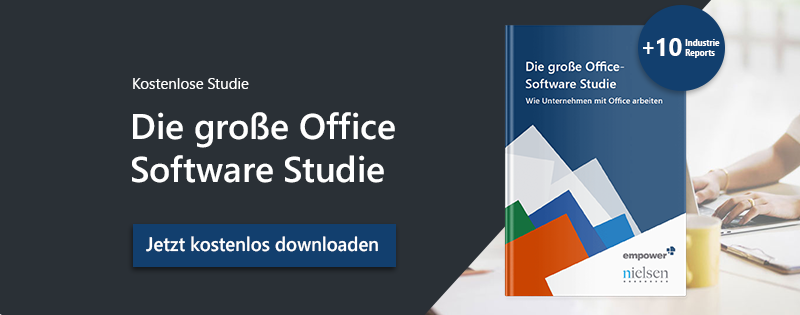Bei der Freigabe von Word-Dokumenten wird häufig vernachlässigt, dass persönliche Daten wie z.B. der Verfasser des Dokuments in den Dokumenteigenschaften gespeichert werden und für Empfangsberechtigte sichtbar sind. Um ein Word Dokument vor der Freigabe auf persönliche Daten zu überprüfen und diese ggf. zu entfernen gehen Sie wie folgt vor:
- Klicken Sie auf »Datei« in der linken oberen Ecke und wählen Sie »Informationen« aus.
- Klicken Sie in der Rubrik »Für die Freigabe vorbereiten« auf »Auf Probleme überprüfen« und wählen Sie den Eintrag »Dokument prüfen«.
- Sofern Sie die Datei zuvor nicht gespeichert haben, erfolgt zunächst eine Sicherheitsabfrage, ob Sie dies vor der Überprüfung nachholen möchten, da einige persönliche Daten nach dem Entfernen nicht wiederhergestellt werden können.
- Im folgenden Dialog können Sie per Mehrfachauswahl definieren, auf welche persönlichen Daten das Dokument geprüft werden soll. Zum Beispiel fallen auch Kopf- und Fußzeilen unter persönliche Daten und sollen in der Regel nicht entfernt werden.
- Nachdem Sie Ihre Auswahl getroffen haben, starten Sie die Prüfung per Klick auf »Prüfen«.
- Im Ergebnisfenster erhalten Sie eine Übersicht, in welchen der zuvor gewählten Kategorien persönliche Daten gefunden wurden und mit Klick auf »Alle entfernen« gelöscht werden können.
- Mit einem Klick auf »Schließen« können Sie den Vorgang beenden und die Änderungen durch speichern des Dokuments übernehmen.